电脑总是动不动死机该怎么办
电脑总是动不动死机该怎么办?可能还有些网友对此不太了解,那么下面就由小编给你们介绍电脑总是动不动死机的解决方法吧,希望能帮到大家哦!
电脑总是动不动死机的解决方法一:
第一种情况:电脑配置过低却安装对电脑配置要求很高的系统,比如电脑安装winxp系统运行很快,但是安装了win7、win8等系统甚至安装了64位的win7、win8系统,那电脑死机就是不可避免的了。

解决办法:最好的办法就是使用winxp系统,如果一定要用win7等系统那就升级电脑硬件,加大内存更换好一点的CPU和显卡(这样成本会很高)。
第二种情况:电脑配置很高但是还是经常死机,解决办法:从官网下载计算机系统驱动或者安装自动驱动光盘,还是不用用什么万能驱动或者驱动下载软件安装的驱动为好。
第三种情况:安装的软件之间不兼容,比如电脑平时运行很正常但是当打开某个程序后就开始死机或者卡一下。解决办法:卸载该软件下载其他版本安装或者用其他相同功能的软件,实在不行就重新换系统试试。

第四种情况:打开的程序过多,占用CPU和内存过大。解决办法:关掉开机自启动的程序(系统程序及驱动除外);随时关闭不用的网页、播放器等;在拷贝文件、解压缩文件、视频编辑、播放高清视频等操作时尽量不要同时进行或者进行其他需要占用CUP和内存较大的操作。
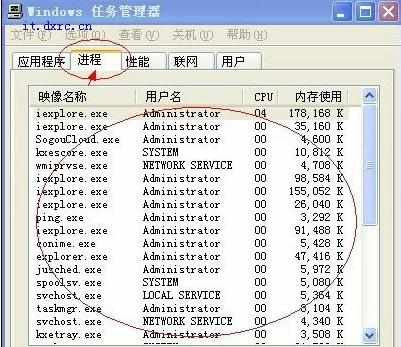
第五种情况:电脑系统使用时间过长产生的系统垃圾没有及时清理,电脑灰尘堆积太多没有及时除尘导致硬件过热。解决办法:用软件清理系统垃圾,打开机箱或者笔记本后盖除尘。
电脑总是动不动死机的解决方法二:
1、首先检查是不是硬件问题造成的,分别检查电源,内存 cpu,风扇,在检查的过程中要小心谨慎地操作,切记不要生拉硬扯那些排线。
2、然后检查是不是病毒木马引起的,请立即下载金山卫士进行木马查杀。进入到金山卫士的主界面后,点击进入“查杀木马”。
3、接下来就点击“快速扫描”,进入金山卫士的主界面进行“垃圾清理”工作,然后点击“立即开始”即可。
4、右键单击你所需要整理的磁盘盘符-属性-工具-在“查错”标签栏点击“开始检查”按钮,弹出窗口,勾选“自动修复系统文件错误”,.点击“开始”,弹出窗口,点击“是(Y)”,然后重启电脑。
5、启动过程中会自动检测并修复磁盘错误,此时要耐心等待,检测修复完毕并启动到桌面后,再执行磁盘碎片整理即可。
6、接下来检查是不是滥用了某些测试版软件,盗版软件引起的,如果是就将相关的盗版软件卸载掉。
7、检测是不是硬件温度过高造成的,如果是,建议清理机箱的灰尘。首先下载金山卫士,打开卫士主界面中“重装系统”标签。
8、然后切换到“硬件检测”功能,自动帮你检测当前计算机的硬件设备详细信息以及当前硬件设备当前温度是多少,当您的显硬件温度达到危险值,温度数字颜色会变得越来越红。

电脑总是动不动死机该怎么办的评论条评论